CentOS 字体安装指南
在Centos操作系统中,正确安装和管理字体对于确保系统界面美观和应用程序正常显示文本至关重要,本文将详细介绍如何在CentOS系统中安装字体库和中文字体,包括步骤、命令和常见问题的解决方法。
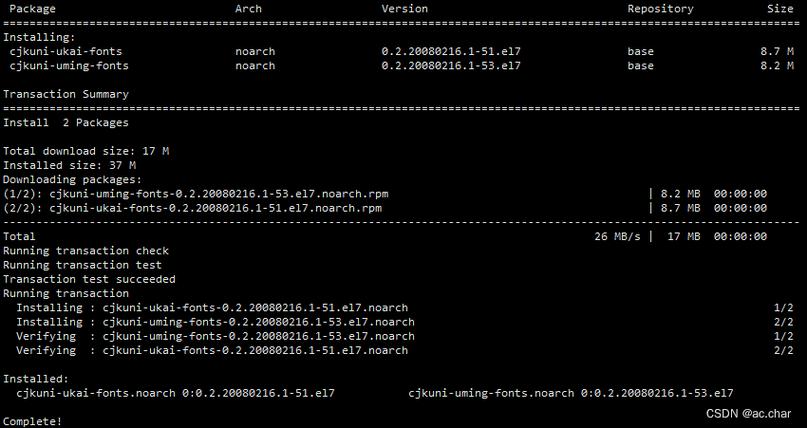
一、安装字体库
在CentOS 7及更高版本中,使用fontconfig来管理字体库,首先需要安装fontconfig包:
- yum y install fontconfig
安装完成后,可以在/usr/share目录下看到新创建的fonts和fontconfig目录。
二、添加中文字体
1、准备字体文件:从Windows系统的C:\Windows\Fonts目录中找到所需的中文字体文件(如宋体、黑体等),通常为.ttf或.ttc格式。
2、上传字体文件:将选定的字体文件上传至Linux服务器,可以使用scp、rsync或直接通过FTP等方式。
3、创建存放目录:在/usr/share/fonts目录下创建一个新目录,用于存放中文字体。
- mkdir p /usr/share/fonts/chinese
4、复制字体文件:将上传的字体文件复制到刚刚创建的目录中:

- cp /path/to/uploaded/font.ttf /usr/share/fonts/chinese/
5、修改权限:为确保系统能够访问这些字体文件,需要修改目录权限:
- chmod R 755 /usr/share/fonts/chinese
6、生成字体缓存:安装ttmkfdir工具,该工具可以扫描字体目录并生成字体缓存:
- yum y install ttmkfdir
- ttmkfdir e /usr/share/X11/fonts/encodings/encodings.dir
7、更新字体配置文件:编辑/etc/fonts/fonts.conf文件,添加新的字体路径:
- <dir>"/usr/share/fonts/chinese">
- <font>=*.ttf</font>
- </dir>
8、刷新字体缓存:最后一步是刷新字体缓存,使更改生效:
- fccache
完成以上步骤后,可以通过fclist命令查看已安装的字体列表,确认中文字体是否已成功安装。
三、常见问题与解决方法
问题1:安装过程中提示缺少依赖包

在安装过程中,可能会遇到缺少依赖包的问题,执行ttmkfdir命令时提示找不到命令,这时需要先安装对应的软件包:
- yum y install ttmkfdir
问题2:中文显示仍然不正常
如果按照上述步骤操作后,中文显示仍然不正常,可以尝试以下方法:
确保所有相关服务已重启,特别是涉及图形界面的服务。
检查字体配置文件是否正确,特别是路径设置。
尝试重新安装字体或更换其他字体文件。
如果使用的是远程桌面连接,确保远程连接客户端支持中文显示。
通过以上步骤,用户可以在CentOS系统中成功安装字体库和中文字体,解决中文显示乱码或字体不整齐的问题,整个过程主要包括安装字体库、准备字体文件、上传并设置权限、生成字体缓存以及更新字体配置文件等关键步骤,希望这篇指南能够帮助用户顺利完成字体安装,提升系统的用户体验。
五、相关问答FAQs
Q1:如何知道哪些字体已经安装在系统中?
A1:可以使用fclist命令查看系统中已安装的字体列表。
- fclist :lang=zh
这个命令会列出所有可用的中文字体。
Q2:如果我想卸载已经安装的字体,应该怎么做?
A2:要卸载已经安装的字体,首先需要删除字体文件,然后重新生成字体缓存,如果要卸载位于/usr/share/fonts/chinese目录下的字体,可以执行以下命令:
- rm rf /usr/share/fonts/chinese
- fccache
这将删除指定的字体目录并刷新字体缓存,执行此操作前请确保备份重要数据。











